MapGIS6.7 投影变换
MAPGIS6.7根据图幅号、经纬度,生成小比例尺1:50000图框全过程
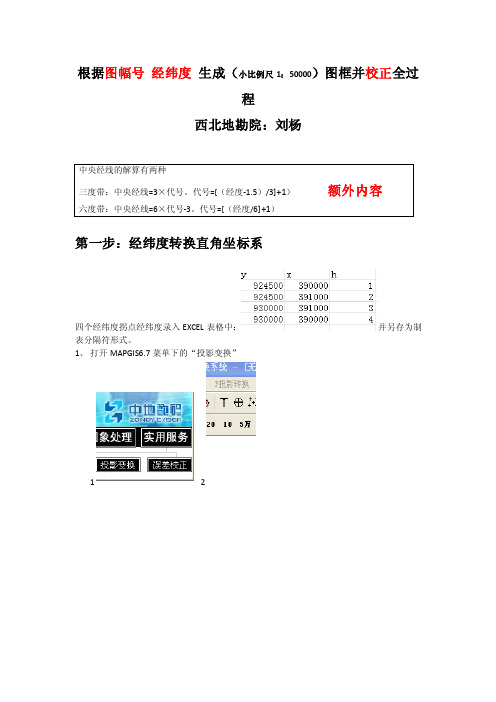
根据图幅号经纬度生成(小比例尺1:50000)图框并校正全过
程
西北地勘院:刘杨
第一步:经纬度转换直角坐标系
四个经纬度拐点经纬度录入EXCEL表格中:并另存为制表分隔符形式。
1、打开MAPGIS6.7菜单下的“投影变换”
12
3 4
5 6 7
8
9经纬度转换成直角坐标后形式。
二、制作投影框为后面做准备:
关闭并自己命名“投影拐点1”保存点线文件(放置第一个文件夹里)“文件夹一”
2根据图幅号生成标准图框
新建“文件夹二”用于图名生成小比例尺1:50000图框文件:
MAPGIS6.7图幅号生成标准图框过程
2、已知图幅号例如:
3、已知左下角经纬度坐标及右上角经纬度坐标
注意:这个坐标基本不用
1
23
4
5
纬度385000改成390000,点击图框文件名输入TK001,保存在“文件夹二”里面
待点、线、区文件保存完成。
第三部四点校正
,这就是小比例尺误差校正的全部过程。
用鼠标点击十字位置会变成青色,单击是。
上面关闭文件这一步很重要
上面箭头理论值输入的编号要和实际值编号一致。
第三部完成后就可以关闭所以窗口。
校正结束。
根据图幅号生成的的图框,只含有图面坐标,没有实际坐标,通过校正达到消除误差,添加实际坐标的目的。
平移到实际坐标
的位置应该更准确。
mapgis6.7投影南半球(西经)坐标网格 以50万为例加以说明2014-1-7

mapgis6.7投影南半球西经(经度为负值-9°)坐网格的方法
本例以投影50万图为例加以说明:
1、打开mapgis6.7——使用服务——投影变换
图8-1
2、单击右下角绘制投影网图标图8-2——弹出图8-3对话框
图8-2
图8-3
——按图框数据输入——单击角度单位——弹出图0-4对话框
图8-4
——按图框数据输入——单击投影参数——弹出图0-5对话框——按图输入单击确定
图8-5
在图廓上画标尺刻度和网格线上标主刻度线前打勾——按图输入主次间隔度数(主间隔为次间隔的整数倍)——选择直线比例尺样式——1:50万和图名(投影代号可以在mapgis6.7帮助中查到)。
图8-6
图8-7
——单击确定——这是会出现一个小表不停的转动(一般准动3-5秒就结束了,时间太长说明生成有问题),图8-8为最后生成图框。
2014-1-7。
mapgis6.7西安80坐标和北京54坐标相互转换

西安80坐标和北京54坐标相互换转也是经常用的,现在就mapgis6.7提供的转换功能做以下讲解。
拿点(39490223.77,2663880.71)为例。
在投影变换模块->投影转换->输入单点投影转换。
原始投影参数设置:如图1,椭球参数改成西安80(图1)原始数据输入:经度490223.77,纬度2663880.71。
说明下,带序号39不要了,因为在输入投影参数对话框里设置了(如上图1)。
结果投影参数:把按图1设置。
一切就绪,只需按‘投影点’,结果出来了^_^……用户文件投影批量投影点工作中我们很多时候要把GPS点批量投影点到图上,高效准确是我们的追求,庆幸Mapgis6.7用户文件投影转换可以完成此工作。
投影变换模块,投影转换->用户文件投影转换。
打开文件:保存有坐标的文本文件(.txt)用户投影参数:设置跟我们需要投影的点匹配,如图:结果投影参数:设置跟我们需要的投影结果匹配,如图:设置分隔符:点击进去,按照您的投影点文件数据之间的分隔符设置,确定即可。
设置用户文件选项:在这里可以选择生成点或者线,X,Y坐标位于的位置等。
(该例子X 位于1,Y位于2)到这里要强调关键一点,这点很重要。
鼠标要点击如下图的数据行,默认是第一行,否则就会多生成一个位于(0,0)坐标的点。
最后点‘投影变化’,‘确定’。
在投影变换模块中保存生成的文件mapgis6.7批量投影点同时可以根据我们的需要完成点的投影变换,但是有时候我们需要原本不变的把点投影到图上。
比如点(2655555,39666666),就想让该点投到图上的坐标为(2655555,39666666),一般的方法多多少少有点变化了。
在投影变换模块中选择用户文件投影,关键是,把用户投影参数和结果投影参数都设置成投影得到的文件直接添加到需要的工程,提示地图参数不匹配问你是否转换,就直接确定转换即可!详细的用户文件投影可参见用户文件投影批量投影点。
mapgis67操作流程

图像处理→图像分析图像文件的格式转换点击文件→→→“数据输入”或“数据输出”→→→转换数据类型(选择要转入或转出的图像文件格式如:tif)→→→单击“添加文件”→→→在弹出的对话框中选择要转换的文件→→→单击“打开”按钮→→→单击“转换”按钮,系统提示保存结果文件→→→换名保存→→→关闭→→→点击文件→→→打开影像→→→选择要打开的影像文件→→→点击打开即可!!标准分幅的影像校正单击“文件”菜单→→→“打开影像”→→→选择要校正的影像文件→→→点击打开→→→镶嵌融合→→→DRG生产→→→图幅生成控制点→→→单击“输入图幅信息”按钮→→→输入图幅号,网格间距,坐标系→→→确定→→把图像左上角放大一点(鼠标右键选择放大,拉框放大)→→单击“左上角”三个字→→鼠标点击左上角的内图廓交叉点(让红颜色的十字正好放在黑颜色的十字里面)→→单击“右下角”三个字→→鼠标点击右下角的内图廓交叉点→→单击“左下角”三个字→→鼠标点击左下角的内图廓交叉点→→单击“右上角”三个字→→鼠标点击右下角的内图廓交叉点→单击“生成GCP”按钮→→镶嵌融合→→DRG生产→→顺序修改控制点→→鼠标右键放大第一个控制点直到可以清楚的看见红颜色十字是否完全放在黑颜色十字里面→→鼠标右键选择指针→→让红颜色十字完全放在黑颜色十字里面→→点“空格键”确认(直到把所有控制点修改好)→→镶嵌融合→→DRG生产→→逐格网校正→→换名保存结果文件→→输入与原图一样的分辨率→→确定即可非标准分幅的影像校正单击“文件”菜单→→“打开影像”→→选择待校正的非标准影像→→点击打开→→单击“镶嵌融合”→→打开参照文件→→参照线文件→→选择做好的图框文件(在实习中用的是误差校正里面的”标准.WL”)→→“镶嵌融合”菜单→→删除所有控制点→→镶嵌融合→→添加控制点→→单击左边影像内一图幅角点→→确定准确位置→→按空格键确认→→单击右边影像内对应位置→→确定准确位置→→按空格键确认→→按照上面操作依次确定四个图幅角点位置(注意要按空格确认)→→镶嵌融合→→校正预览→→镶嵌融合→→影像校正即可影像镶嵌单击“文件”菜单→→“打开影像”→→选择左边的影像图→→点击打开→→单击“镶嵌融合”→→打开参照文件→→参照影像文件→→选择右变的影像图→→点击打开→→“镶嵌融合”菜单→→删除所有控制点→→镶嵌融合→→添加控制点→→单击左边影像内一图幅角点→→确定准确位置→→按空格键确认→→单击右边影像内对应位置→→确定准确位置→→按空格键确认(选择明显的地物点方便左右对应)→→按照上面操作依次确定六个点(尽量均匀分布在重合区域) →→镶嵌融合→→校正预览→→镶嵌融合→→影像镶嵌即可图形处理→→输入编辑矢量化文件菜单→→新建工程→→确定→→确定→→点一下右边的窗口(激活菜单)→→矢量化→→装入光栅文件→→选择要矢量化的图像文件→→打开→→在左边的窗口鼠标右键新建文件→→新建点文件→→取名→→确定→→文件前面打勾→→点编辑→→输入点图元→→文字就选注释→→给注释高宽,颜色→→确定→→点击要输入的地方→→输入汉字→→地物点就→→点编辑→→输入点图元→→选择子图→→子图号→→找到和图上一样的子图,给子图高宽,颜色→→确定→→在地物点上点鼠标左键即可→→新建线文件→→取名→→确定→→线编辑→→输入线→→选择线类型(双线,折线,流线)线型,颜色,线宽→→确定→→按地图画线→→鼠标右键结束→→新建区文件→→取名→→确定→→文件前面打勾→→区编辑→→输入弧段选择弧段类型,线型,颜色,线宽→→最后ctrl+鼠标右键封闭→→区编辑→→区编辑→→输入区→→给图案(记住要给图案高宽)等高线自动赋值文件菜单→→新建工程→→确定→→确定→→点一下右边的窗口(激活菜单)→→在左边窗口上鼠标右键添加项目→→选择等高线文件→→打开→→矢量化→→“高程自动赋值”→→鼠标放在你要赋值的第一条等高线旁边点一下→→拉出一条线,这条线要穿过你要赋值的所有的等高线,在点一下鼠标左键→→在高程域名这里选择高程的属性结构→→输入当前高程(鼠标点击的第一下的等高线的高程值)→→输入高程增量(相邻的等高线的高程差值)→→确定→→线编辑→→参数编辑→→修改线属性→→点击每条等高线,属性里面都有等高线的高程值工程裁减文件菜单→→新建工程→→确定→→确定→→点一下右边的窗口(激活菜单)→→在左边窗口上鼠标右键添加项目→→选择你要裁减的所有文件→→在右边窗口上鼠标右键→→新建区文件→→文件前面打勾→→区编辑里面输入弧段→→做一个封闭的弧段→→输入区→→在新建的区文件上面鼠标右键→→保存或者另存项目→→保存→→再在这个区文件上鼠标右键删除项目→→其他菜单→→工程裁减→→选择保存结果文件目录(不要和源文件放在一个文件夹里)→→保存→→添加全部→→选择全部→→内裁→→拓扑裁减→→把保存的工程文件的文件名改一下,不要用noname.mpj换成xxx.mpj→→参数应用→→装入裁减框(选择刚保存的区文件)→→确定→→开始裁减即可!!拓扑造区文件菜单→→新建工程→→确定→→确定→→点一下右边的窗口(激活菜单)→→在左边窗口上鼠标右键添加项目→→选择拓扑造区的线文件→打开→→文件前面打勾→→其他菜单→→清线重叠坐标及自相交→其他菜单→→自动剪断线→→其他菜单→→清除微短线→→关掉对话框→→其他菜单→→重叠线检查→→其他菜单→→线拓扑错误检查→→在每个错误上点一下,查看错误,再在错误上点鼠标右键,选择错误的解决方法(反复做这一步直到没有错误弹出为止)→→其他菜单→→线转弧段→→取名保存区文件→→确定→→左窗口→→鼠标右键添加项目→→选择刚保存的区文件→→确定→→文件前面打勾→→其他菜单→→区拓扑错误检查(反复做这一步直到没有错误弹出为止)→→其他菜单→→拓扑重建即可实用服务→→误差校正误差校正文件菜单→→打开待校正的所有文件→→“控制点”菜单→→设置控制点参数→→单击“控制点”菜单下“采集数据值类型”选择“实际值”→→确定→→选择采集文件→→选择实际值文件(方里网.WT)→→确定→→“控制点”菜单下“自动采集控制点”→→系统会提示“是否新建控制点文件”→→是→→单击“控制点”菜单下“设置控制点参数”→→单击“控制点”菜单下“采集数据值类型”选择“理论值”→→选择理论控制点文件(标准.WL)→→确定→→单击“控制点”菜单下“自动采集控制点”命令→→确定→→“数据校正”菜单下“线文件校正转换→→选择要校正的线文件(综合.WL)→→确定→→“数据校正”菜单下“点文件校正转换→→选择要校正的点文件(综合.WT)→→确定→→“数据校正”菜单下“区文件校正转换→→选择要校正的区文件(综合.WP)→→单击鼠标右键,选择“复位”命令→→选择新生成的三个文件(NEW开头的文件)和理论值文件(标准.WL)→→确定即可实用服务→→投影变换小比例尺的标准框文件菜单下→→新建窗口→→系列标准图框→→选择小比例尺图框→→选择自己需要的图框模式→→输入图幅左下角经纬度值(度分秒)→→椭球参数→→确定→→根据自己的需要设置参数(一般都要把左下角平移原点和图框底边水平的勾去掉)→→确定即可小比例尺的非标准框文件菜单下→→新建窗口→→投影转换→→绘制投影经纬网→→给起始和结束的经纬度(角度单位设度为单位就是度,设度分秒为单位就是度分秒)→→选择绘经纬网或者是公里网→→给网间隔距→→投影参数→→给比例尺分母(也就是图框的比例尺)→→确定→→输入自己对应的参数→→确定→→复位窗口→→选择要复位的文件即可大比例尺的标准和非标准的图框文件菜单下→→新建窗口→→系列标准图框→→选择大比例尺的图框→→选择矩形分幅方式(标准的选正方形和矩形,非标准的选任意矩形分幅)→→给定起始的公里值以及自己需要的参数→→确定即可投影变化投影变换→→进行投影变换→→选择文件→→找到你要投影的文件→→当前投影→→设置当前文件的投影参数(坐标系类型,椭球参数,投影类型,比例尺分母,坐标单位,中央经度)→→目的投影(你要把文件投影到的坐标系)→→开始转化→→复位窗口→→new开头的文件便是新生成的文件坐标系转换(北京54转西安80)投影转换→→坐标系转换→→输入坐标系(北京)→→输出(西安)→→转换方法,公共点求系数→→在输入和输出那里分别填入一组坐标点在北京和西安坐标系下的坐标→→点击一下输入公共点→→再输入一组公共点→→再在输入和输出那里分别填入一组坐标点在北京和西安坐标系下的坐标→→输入你知道的几组公共点(最少三组点)→→在转换方法那里选择七参数布尔莎模型→→点击转换→→记录下七个参数的值→→确定→→投影转换→→编辑坐标转换参数→→源坐标系选择北京→→目的坐标系选择西安→→输入记录下来的七个参数→→添加项→→确定→→投影变换菜单下→→进行投影变换→→选择文件→→找到你要投影的文件→→当前投影→→设置当前文件的投影参数(椭球是北京)→→目的投影参数(其他参数不变,椭球参数变为西安)→→开始转化→→复位窗口→→new开头的文件便是新生成的文件库管理→→地图库管理文件批量入库Mapgis67主界面设置按钮→→把工作目录设置到将要入库的文件夹(文件夹里最好只有将要入库的文件)→→库管理→→地图库管理→→文件→→新建图库→→等经纬度梯形分幅→→下一步→→图库数据投影参数设置(输入成将要入库的文件的投影参数)→→输入图库的起始经纬度(也就是图幅的起始经纬度)→→原图比例尺(选择你入库文件的比例尺)→→图幅数→→完成→→图幅管理→→图幅层类管理器→→新建→→层类路径及属性结构提取→→选择将要入库的文件(属性结构相同的入一层不同的分别入一层)→→确定→→再点新建→→选择将要入库的文件直到文件入完→→利用上移和下移的按钮让入库的顺序为面线点→→确定→→图幅管理→→图幅批量入库即可文件的无缝拼接文件→→打开图库→→选择要接边的图库→→接边处理→→设置当前图库接边参数→→确定→→接边处理→→选择接边条启动接边过程→→选择将要接边的层→→确定→→在将要接边的两幅图中间点一下→→再选择接边的方式→→接边→→保存接边修改数据→→取消接边条终止接边过程库管理→→属性库管理属性挂接关闭所有文件→→属性→→连接属性→→连接属性(选择点线面的文件)→→被挂接文件(选择WB表文件)→→确定即可属性导出新建Excel文件→→文件→→导出→→打开(选择要导出属性的文件)→→数据源后面的”+”→→添加→→选择Excel驱动→→完成→→输入一个数据源名称→→选择工作簿→→找到新建的Excel文件→→把只读前面的勾去掉→→确定→→确定→→确定→→数据源里选到刚配置的数据源名→→给一个表格名称→→导出即可图形处理→→输出文件→→打开工程文件→→文件→→编辑工程文件→→把所有的文件激活→→工程输出编辑→→页面设置选择要输出的参数→→确定→→确定→→windows打印就可以windows输出直接打→→如果是光栅打印→→光栅输出→→设置光栅化参数→→选择输出分辨率→→确定→→光栅输出→→光栅化处理→→光栅输出→→打印光栅化文件→→输出设备选择对应的打印机驱动→→设置纸张大小→→使用打印机选择已有的打印机→→确定即可空间分析→→空间分析矢量文件的迭加分析文件→→装入将要进行分析的文件(两个文件)→→空间分析→→选择要分析的类型(最后生成什么文件就选择什么样的分析)→→叠加文件1,2分别选择要迭加的文件→→确定→→取名保存结果文件→→文件→→装入刚保存的文件即可缓冲区分析文件→→装入要进行分析的文件(一个文件)→→空间分析→→缓冲区分析→→输入缓冲区分析→→给以个半径值→→确定→→选择一个或一组或全部的内容做缓冲区分析→→取名保存即可空间分析→→DTM分析GRD模型文件→→打开数据文件(点或者线)→→点或者线数据高程点提取→→属性高程数据域(选择高程属性结构)→→确定→→GRD模型→→离散数据网格化→→文件换名→→换名保存→→确定→→文件→→打开三角剖分文件→→GRD模型→→绘制三种图即可TIN模型文件→→打开数据文件(点或者线)→→点或者线数据高程点提取→→属性高程数据域(选择高程属性结构)→→确定→→TIN模型→→快速生成三角剖分网→→TIN模型→→三种坡元图绘制即可。
mapgis教程-投影变换

单文件投影转换
• 第五步:单击“投影转换”菜单下“进行投影变换”命令,如
左图,系统弹出如右图所示的对话框;
• 默认设置,单击“开始转换”按钮,完成单文件的投影变换;
单文件投影转换
• 同理,依次转换点、
线、面文件;
• 在当前窗口中,单击
右键,选择“复位” 命令,弹出如右上图 所示的“选择文件” 对话框,选择转换后 新生成的文件,单击 “确定”按钮,即可 显示投影转换后的文 件; 影转换后的文件,在 状态栏中可以看到文 件的坐标已变成大地 坐标,如右下图:
位置,鼠标左键单 击数据的第二行即 可,这时窗口右上 角可以看到相应的 横坐标/经度、纵 坐标/纬度的值;
用户文件投影转换
• 设置文件的投影参数:
“用户投影参数”按钮: 用来设置当前的数据(也就是您的文本格式的坐标点)的投影参数, 比如如果您的数据是在大地坐标系下采集的坐标点,那么这里就设置 为大地坐标系; “结果投影参数”按钮: 用来设置生成的点文件所具备的投影参数,比如您想让生成的点文件 具有大地坐标系,您就可以将坐标系类型设置为大地坐标系,当然, 如果您的当前的数据是大地坐标系下采集的,而生成的点文件也想是 大地坐标系,您也可以不设置这两个参数,只是将“不需要投影”选 中,则“投影转换”按钮,就会变成“数据生成”按钮,可以直接生 成您想要的数据; “点图元参数”按钮: 用来设置生成的点文件中的点图元的参数;
投影基础知识
• 北京54坐标系:
解放后,为了建立我国天文大地网,鉴于当时历史条件,在东北 黑龙江边境上同苏联大地网联测,推算出其坐标作为我国天文大地网 的起算数据;随后,通过锁网的大地坐标计算,推算出北京点的坐标, 并定名为1954年北京坐标系。因此,1954年北京坐标系是苏联1942年 坐标系的延伸,其原点不在北京,而在苏联普尔科沃。该坐标系采用 克拉索夫斯基椭球作为参考椭球,高程系统采用正常高,以1956年黄 海平均海水面为基准;
MAPGIS67 点投影变换的方式方法
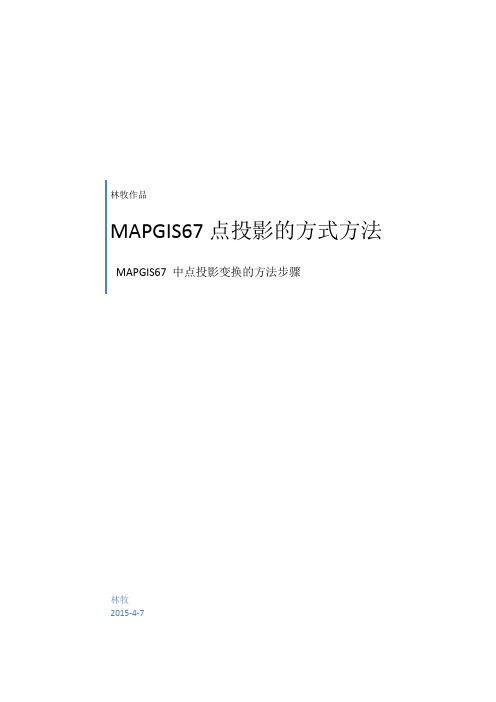
先选定X和Y列,再确定“指定数据起始位置”,最后确定“读取坐标显示”的横纵坐标值。
最后确认“点图元参数”。
再度确认,刷新即可投影。
林牧作品
15年4月7日
先选定x列再确定指定数据起始位置最后确定读取坐标显示的横纵坐标值
林牧作品
MAPGIS67点投影的方式方法
MAPGIS67中点投影变换的方法步骤
林牧
2015-4-7
MAPGIS67点投影的小结
1.点投影的方式方法。
2.步骤。
打开TXT文件,选定“按指定分隔符”——选择“确定”。
用户投影参数的选定。
结果投影参数的选定,比例尺分母一般选5000.
mapgis67里解析造线功能简介
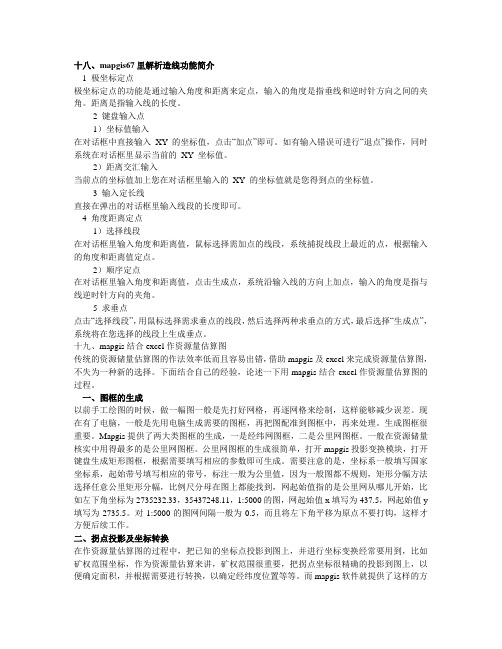
十八、mapgis67里解析造线功能简介1 极坐标定点极坐标定点的功能是通过输入角度和距离来定点,输入的角度是指垂线和逆时针方向之间的夹角。
距离是指输入线的长度。
2 键盘输入点1)坐标值输入在对话框中直接输入XY的坐标值,点击“加点”即可。
如有输入错误可进行“退点”操作,同时系统在对话框里显示当前的XY坐标值。
2)距离交汇输入当前点的坐标值加上您在对话框里输入的XY的坐标值就是您得到点的坐标值。
3 输入定长线直接在弹出的对话框里输入线段的长度即可。
4 角度距离定点1)选择线段在对话框里输入角度和距离值,鼠标选择需加点的线段,系统捕捉线段上最近的点,根据输入的角度和距离值定点。
2)顺序定点在对话框里输入角度和距离值,点击生成点,系统沿输入线的方向上加点,输入的角度是指与线逆时针方向的夹角。
5 求垂点点击“选择线段”,用鼠标选择需求垂点的线段,然后选择两种求垂点的方式,最后选择“生成点”,系统将在您选择的线段上生成垂点。
十九、mapgis结合excel作资源量估算图传统的资源储量估算图的作法效率低而且容易出错,借助mapgis及excel来完成资源量估算图,不失为一种新的选择。
下面结合自己的经验,论述一下用mapgis结合excel作资源量估算图的过程。
一、图框的生成以前手工绘图的时候,做一幅图一般是先打好网格,再逐网格来绘制,这样能够减少误差。
现在有了电脑,一般是先用电脑生成需要的图框,再把图配准到图框中,再来处理。
生成图框很重要。
Mapgis提供了两大类图框的生成,一是经纬网图框,二是公里网图框。
一般在资源储量核实中用得最多的是公里网图框。
公里网图框的生成很简单,打开mapgis投影变换模块,打开键盘生成矩形图框,根据需要填写相应的参数即可生成。
需要注意的是,坐标系一般填写国家坐标系,起始带号填写相应的带号,标注一般为公里值,因为一般图都不规则,矩形分幅方法选择任意公里矩形分幅,比例尺分母在图上都能找到,网起始值指的是公里网从哪儿开始,比如左下角坐标为2735232.33,35437248.11,1:5000的图,网起始值x填写为437.5,网起始值y 填写为2735.5。
MAPGIS6.7技巧和使用方法

一、如何将mapgis的图形插到word、excel、PowerPoint中首先点取mapgis菜单“其他拷贝”,接着打开word,点取“粘贴”。
Mapgis数据就复制到word文档里。
二、空心字格式使用空心字时,字体采用相应字体编号的负数。
如:-3表示黑体空心字。
三、合并区1、可以在屏幕上开一个窗口,系统就会将窗口内的所有区合并,合并后区的图形参数及属性与左键弹起时所在的区相同。
2、也可以先用菜单中的选择区功能将要合并的区拾取到,然后再使用合并区功能实现。
3、还可以先用光标单击一个区,然后按住CTRL键,在用光标单击相邻的区即可。
四、翻转图形在Mapgis中的其它下面整图变换中比例参数的X比例中输入法-1或Y 比例中输入-1l 后确定。
五、CAD转化为MAPGIS1.将CAD文件另存为2004/2000 DXF格式。
2.在MAPGIS主程序中选择“文件转换”。
3.输入中选择转入DXF文件,确定并复位4.保存点线文件(面无法转化)六、MAPGIS转化为CAD1.在MAPGIS主程序中选择“文件转换"。
2.分别装入点线文件,复位并全选。
3.输出中选择“部分图形方式输入DXF”全选并确定。
4.打开保存的DXF文件,用CAD复位显示图形,并改字体样式。
5.保存成CAD格式。
七、如何把JPG格式的转成MSI 格式图象处理………图象分析模块。
在里面点:文件……数据输入……转换数据类型(选JPG)………添加文件………转换转换后的格式为mapgis的msi影像文件!转换为MSI文件格式后再在输入编辑里,导入后矢量化。
八、在电脑里如何做剖面图,不用手画,而且精度更高l1、先把MAPGIS图生成JPG格式,在PHOTOSHOP中图像一图像太小一文挡大小中输入经过变化后的宽度和高度数字(根据剖面图的比例和JPG图的比例关系得出);然后按需要裁剪,以减少图形的所占内存;2、裁剪后旋转使剖面线处于水平位置;3、在MAPGIS中插入裁剪旋转后光栅文件,新建线和点文件,以剖面线为水平的X轴,而垂直X轴的线为Y轴,以剖面线起点的位置为坐标原点,以剖面线起点的高程为起始Y 轴刻度,在X和Y轴上标上相对应比例尺的刻度。
mapgis67制图的实用方法和处理技巧(转)
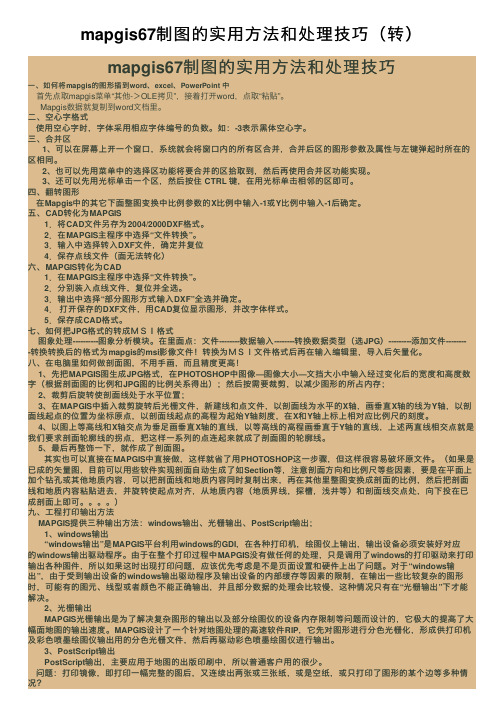
mapgis67制图的实⽤⽅法和处理技巧(转)mapgis67制图的实⽤⽅法和处理技巧⼀、如何将mapgis的图形插到word、excel、PowerPoint 中⾸先点取mapgis菜单“其他->OLE拷贝”,接着打开word,点取“粘贴”。
Mapgis数据就复制到word⽂档⾥。
⼆、空⼼字格式使⽤空⼼字时,字体采⽤相应字体编号的负数。
如:-3表⽰⿊体空⼼字。
三、合并区1、可以在屏幕上开⼀个窗⼝,系统就会将窗⼝内的所有区合并,合并后区的图形参数及属性与左键弹起时所在的区相同。
2、也可以先⽤菜单中的选择区功能将要合并的区拾取到,然后再使⽤合并区功能实现。
3、还可以先⽤光标单击⼀个区,然后按住 CTRL 键,在⽤光标单击相邻的区即可。
四、翻转图形在Mapgis中的其它下⾯整图变换中⽐例参数的X⽐例中输⼊-1或Y⽐例中输⼊-1后确定。
五、CAD转化为MAPGIS1.将CAD⽂件另存为2004/2000DXF格式。
2.在MAPGIS主程序中选择“⽂件转换”。
3.输⼊中选择转⼊DXF⽂件,确定并复位4.保存点线⽂件(⾯⽆法转化)六、MAPGIS转化为CAD1.在MAPGIS主程序中选择“⽂件转换”。
2.分别装⼊点线⽂件,复位并全选。
3.输出中选择“部分图形⽅式输⼊DXF”全选并确定。
4.打开保存的DXF⽂件,⽤CAD复位显⽰图形,并改字体样式。
5.保存成CAD格式。
七、如何把JPG格式的转成MSI格式图象处理----------图象分析模块。
在⾥⾯点:⽂件--------数据输⼊--------转换数据类型(选JPG)---------添加⽂件---------转换转换后的格式为mapgis的msi影像⽂件!转换为MSI⽂件格式后再在输⼊编辑⾥,导⼊后⽮量化。
⼋、在电脑⾥如何做剖⾯图,不⽤⼿画,⽽且精度更⾼!1、先把MAPGIS图⽣成JPG格式,在PHOTOSHOP中图像—图像⼤⼩—⽂挡⼤⼩中输⼊经过变化后的宽度和⾼度数字(根据剖⾯图的⽐例和JPG图的⽐例关系得出);然后按需要裁剪,以减少图形的所占内存;2、裁剪后旋转使剖⾯线处于⽔平位置;3、在MAPGIS中插⼊裁剪旋转后光栅⽂件,新建线和点⽂件,以剖⾯线为⽔平的X轴,画垂直X轴的线为Y轴,以剖⾯线起点的位置为坐标原点,以剖⾯线起点的⾼程为起始Y轴刻度,在X和Y轴上标上相对应⽐例尺的刻度。
MAPGIS6.7操作教程

矢量化的基本流程——图例板制作
• 第二步:在“工程 管理窗口”中,单 击鼠标右键,在弹 出的快捷菜单中, 选择“关联图例文 件”,如图:
矢量化的基本流程——图例板制作
系统弹出关联工 程图例对话框, 单击“修改图例 文件”按钮,找 到上一步生成的 图例文件,单击 “打开”按钮, 如左上图,则将 图例文件关联起 来,单击“确 定”; • 第三步:在“工程管理窗口”中,单击鼠 标右键,在弹出的快捷菜单中,选择“打开 图例板”,如右图,开始矢量化;
MAPGIS单图幅制图工艺流程
图件扫描
影像校正
图像矢量化 (输入编辑) 输出(打印或输出为其它格式)
误差校正
投影变换
MAPGIS项目制图工艺流程
图件扫描 影像校正 矢量化点线(输入编辑) 多图幅拼接接边(地图库管理) 拓扑造区(输入编辑)
误差校正
投影变换
分离文件(输入编辑) 录入属性(输入编辑或属性库)
误差校正
• 全自动误差校正的基本原理:
系统自动采集实际控制点和理论控制点的坐标值,并计算 出实际控制点的误差系数,根据所得到的误差系数来依次 校正点、线、面文件;
• 误差校正需要三类文件:
①、实际控制点文件:用点型或线型矢量化图像上的“+” 字格网得到 ; ②、理论控制点文件:根据文件的投影参数、比例尺、坐 标系等在“投影变化”模块中所建 立 的一个相同大小的标准图框; ③、待校正的点、线、面文件;
• 误差的分类:源误差、处理误差和应用误差;
源误差:指数据采集和录入过程中产生的误差 处理误差:指数据录入后进行数据处理过程中产生的误差 应用误差:指空间数据被使用过程中出现的误差。 其中数据处理误差远远小于数据源的误差,应用误差不属于数据本身 的误差,因此误差校正主要是来校正数据源误差;
利用MAPGIS进行投影变换
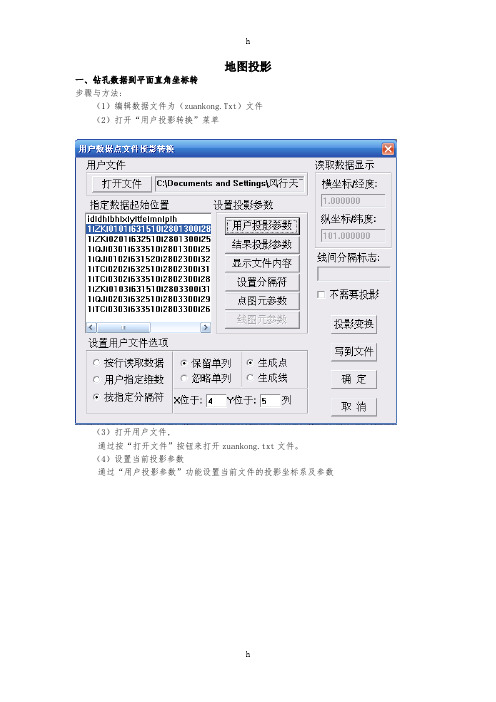
地图投影
一、钻孔数据到平面直角坐标转
步骤与方法:
(1)编辑数据文件为(zuankong.Txt)文件
(2)打开“用户投影转换”菜单
(3)打开用户文件,
通过按“打开文件”按钮来打开zuankong.txt文件。
(4)设置当前投影参数
通过“用户投影参数”功能设置当前文件的投影坐标系及参数
5)设置目的投影参数
通过“结果文件参数”功能设置转换后的目的文件的投影坐标系及参数.
(6)选择“按指定分隔符”读取数据
进行投影
二、大地坐标到平面直角坐标转换
步骤与方法:
(1)首先,将所给的txt文档中的数据进行更新变换,将第一个点拷贝到最后,并改变其前面的点序号,去掉前面的代号37,并在每一行的后面加分隔符“/”。
(2)打开“用户投影菜单”,在用户指定维数中,改维数为3,平移为1位,“线间分隔标志”一栏加“/”如图:
(3)当前投影参数与前面的设置一样,这里不多加说明。
投影变换后,进行复位后得出12个多边形的结果。
欢迎您的下载,资料仅供参考!。
MAPGIS转换坐标步骤
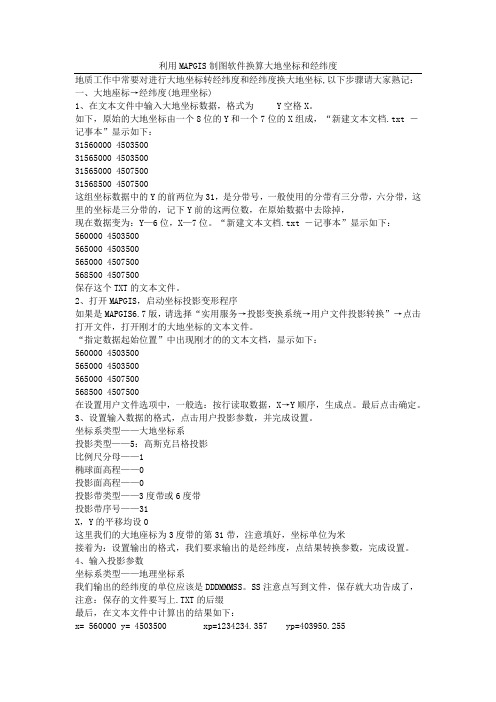
利用MAPGIS制图软件换算大地坐标和经纬度地质工作中常要对进行大地坐标转经纬度和经纬度换大地坐标,以下步骤请大家熟记:一、大地座标→经纬度(地理坐标)1、在文本文件中输入大地坐标数据,格式为 Y空格X。
如下,原始的大地坐标由一个8位的Y和一个7位的X组成,“新建文本文档.txt -记事本”显示如下:31560000 450350031565000 450350031565000 450750031568500 4507500这组坐标数据中的Y的前两位为31,是分带号,一般使用的分带有三分带,六分带,这里的坐标是三分带的,记下Y前的这两位数,在原始数据中去除掉,现在数据变为:Y—6位,X—7位。
“新建文本文档.txt -记事本”显示如下:560000 4503500565000 4503500565000 4507500568500 4507500保存这个TXT的文本文件。
2、打开MAPGIS,启动坐标投影变形程序如果是MAPGIS6.7版,请选择“实用服务→投影变换系统→用户文件投影转换”→点击打开文件,打开刚才的大地坐标的文本文件。
“指定数据起始位置”中出现刚才的的文本文档,显示如下:560000 4503500565000 4503500565000 4507500568500 4507500在设置用户文件选项中,一般选:按行读取数据,X→Y顺序,生成点。
最后点击确定。
3、设置输入数据的格式,点击用户投影参数,并完成设置。
坐标系类型——大地坐标系投影类型——5:高斯克吕格投影比例尺分母——1椭球面高程——0投影面高程——0投影带类型——3度带或6度带投影带序号——31X,Y的平移均设0这里我们的大地座标为3度带的第31带,注意填好,坐标单位为米接着为:设置输出的格式,我们要求输出的是经纬度,点结果转换参数,完成设置。
4、输入投影参数坐标系类型——地理坐标系我们输出的经纬度的单位应该是DDDMMMSS。
津巴布韦UTM坐标系统在MAPGIS中的投影变换

津巴布韦UTM坐标系统在MAPGIS中的投影变换摘要:MAPGIS软件是国内自主开发的地理信息系统软件,已经被国内地勘单位普遍使用,随着国家“一带一路”的推进,许多地勘单位都走出国门。
由于津巴布韦采用的是UTM投影,椭球参数一般为ARC1950,这与国内高斯-克吕格投影不同。
本文将阐述如何通过MAPGIS6.7投影变换准确的将地理坐标投影到UTM平面直角坐标系统中。
关键词: UTM;MAPGIS6.7;投影变换;津巴布韦0引言MAPGIS是中国地质大学开发的通用工具型地理信息系统软件,现在已经成为国内地勘单位主要的制图软件。
随着国家“一带一路”战略在海外的稳步推进,国内地勘单位也积极开拓海外市场,由于非洲国家普遍使用UTM坐标系统,这与国内高斯-克吕格坐标系统在MAPGIS上投影变换方法不一致。
本文就UTM坐标系统在MAPGIS6.7中的投影方法进行简要论述。
1 UTM坐标系统UTM(Universal Transverse Mercator Grid System,通用横轴墨卡托格网系统)坐标是一种平面直角坐标,这种坐标格网系统及其所依据的投影已经广泛用于地形图,作为卫星影像和自然资源数据库的参考格网以及要求精确定位的其他应用。
在UTM系统中,北纬84度和南纬80度之间的地球表面积按经度6度划分为南北纵带(投影带)。
从西经180度开始向东将这些投影带编号,从1编至60(第一带中央子午线经度为西经-177度)。
每个带再划分为纬差8度的四边形。
四边形的横行从南纬80度开始。
用字母C至X(不含I和O)依次标记(第X行包括北半球从北纬72度至84度全部陆地面积,共12度)。
每个四边形格网用数字和字母组合标记。
参考格网向右向上读取。
每一四边形划分为很多边长为1000 000米的小区,用字母组合系统标记。
比如在津巴布韦某点经纬度坐标为东经29°31′20″,南纬18°21′50″,这时我们可根据公式:带数=(经度整数位/6)的整数位+31得出该坐标点位于UTM坐标系的35K带内。
mapgis投影转化步骤(国家标准地形图)
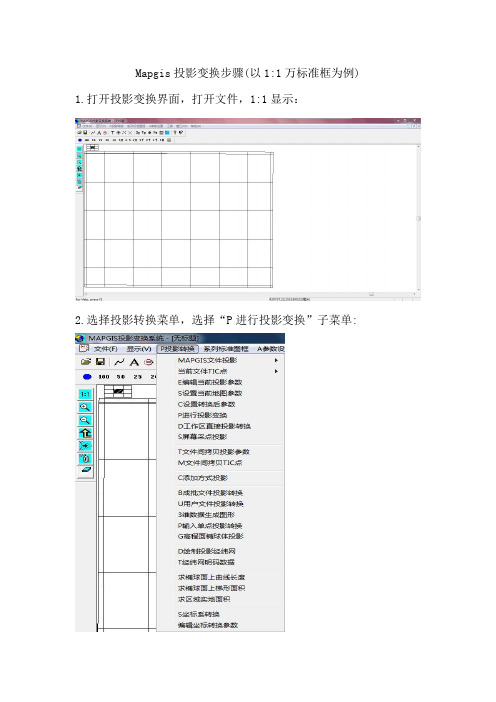
Mapgis投影变换步骤(以1:1万标准框为例) 1.打开投影变换界面,打开文件,1:1显示:
2.选择投影转换菜单,选择“P进行投影变换”子菜单:
3.选择文件,把“转换过程中使用文件中的TIC点”前的勾去掉:
4.设置“当前投影”:
坐标系类型为“投影平面直角”
椭球参数为“西安80”
投影类型为“高斯克吕格”
比例尺分母为“1”,坐标单
位为“米”
投影带类型为“3度带”
投影带序号为“37”
(注;投影带序号在地形图上可以查到)
5.编辑目的投影,坐标类型为“地理坐标系”,椭球参数为“西安80”,坐标单位为“度”
6.开始转换----确定:
7、点击1:1还原显示,选择已投影好的未命名文件,确定:
(注:不可同时选中投影前的文件,两者坐标系不同,系统不显示)
8.把投影好的文件另存,并重命名:
9.新建一个工程,把投影好的项目文件放入工程中:1)新建工程:
2)编辑参数:
(注:必须把椭球面高程从-0改成0,这是win7内核与winXP不同引起的错误。
)
这些工程参数,在投影转换的工作空间可以查到:
添加项目:
保存工程,就可以退出了。
MapGIS6.7教程之整图变换
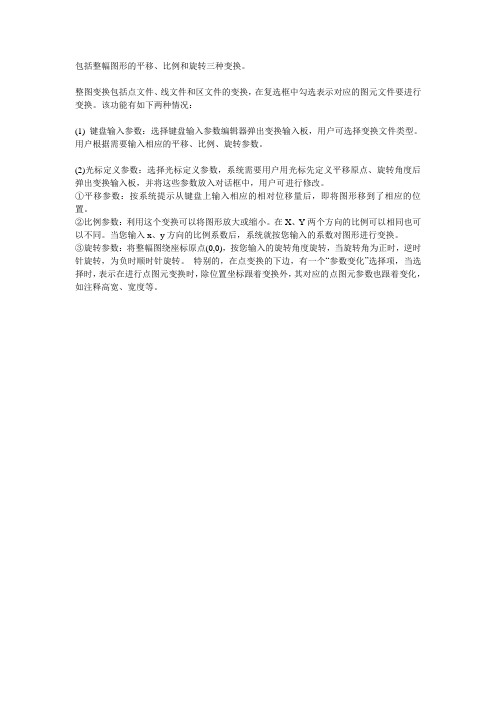
包括整幅图形的平移、比例和旋转三种变换。
整图变换包括点文件、线文件和区文件的变换,在复选框中勾选表示对应的图元文件要进行变换。
该功能有如下两种情况:
(1) 键盘输入参数:选择键盘输入参数编辑器弹出变换输入板,用户可选择变换文件类型。
用户根据需要输入相应的平移、比例、旋转参数。
(2)光标定义参数:选择光标定义参数,系统需要用户用光标先定义平移原点、旋转角度后弹出变换输入板,并将这些参数放入对话框中,用户可进行修改。
①平移参数:按系统提示从键盘上输入相应的相对位移量后,即将图形移到了相应的位置。
②比例参数:利用这个变换可以将图形放大或缩小。
在X、Y两个方向的比例可以相同也可以不同。
当您输入x、y方向的比例系数后,系统就按您输入的系数对图形进行变换。
③旋转参数:将整幅图绕座标原点(0,0),按您输入的旋转角度旋转,当旋转角为正时,逆时针旋转,为负时顺时针旋转。
特别的,在点变换的下边,有一个“参数变化”选择项,当选择时,表示在进行点图元变换时,除位置坐标跟着变换外,其对应的点图元参数也跟着变化,如注释高宽、宽度等。
- 1、下载文档前请自行甄别文档内容的完整性,平台不提供额外的编辑、内容补充、找答案等附加服务。
- 2、"仅部分预览"的文档,不可在线预览部分如存在完整性等问题,可反馈申请退款(可完整预览的文档不适用该条件!)。
- 3、如文档侵犯您的权益,请联系客服反馈,我们会尽快为您处理(人工客服工作时间:9:00-18:30)。
地图投影选择
半球地图投影
东西半球有横轴等面积方位投影、横轴等角方位投影;南 、北半球有正轴等面积方位投影、正轴等角方位投影、正 轴等距离方位投影。
ZONDY CYBER GROUP CO.,LTD
地图投影选择
各大洲地图投影
亚洲地图投影:斜轴等面积 方位投影、彭纳投影;欧洲 地图的投影:斜轴等面积方 位投影、正轴等角圆锥投影 ;北美洲地图的投影:斜轴 等面积方位投影、彭纳投影 ;南美洲地图:斜轴等面积 方位投影、桑逊投影;大洋 洲地图:斜轴等面积方位投 影、正轴等角圆锥投影;拉 丁美洲:斜轴等面积方位投 影。
投影变换
罗然
ZONDY CYBER GROUP CO.,LTD
1
MapGIS6.7基础 基础
2
投影变换理论基础
3
MapGIS6.7投影变换 投影变换
ZONDY CYBER GROUP CO.,LTD
1
MapGIS6.7基础 基础
ZONDY CYBER GROUP CO.,LTD
四类图框的生成
小于1:5000时,图幅为小比例尺,梯形图幅; 大于1:5000时,图幅为大比例尺,矩形图幅; 四类图框: ①、小比例尺的标准框 ②、小比例尺的非标准框 ③、大比例尺的标准框 ④、大比例尺的非标准框
ZONDY CYBER GROUP CO.,LTD
ZONDY CYBER GROUP CO.,LTD
几种常用投影方式
墨卡托投影(Mercator)
通用墨卡托投影Universal Transverse Mercator projection(UTM),正 轴等角圆柱,斜轴默卡托
兰伯特投影(Lambert)
兰勃特等积方位投影,兰勃特等角圆锥投影,兰勃特等积圆锥投影, 兰勃特等积圆柱投影
高斯克吕格投影(Gauss-Kruger)
ZONDY CYBER GROUP CO.,LTD
3
MapGIS6.7投影变换 投影变换
ZONDY CYBER GROUP CO.,LTD
投影变换
主要内容包括: 主要内容包括 四种图框生成方法 单文件投影转换 成批文件投影转换 用户文件投影转换 不同椭球体之间的投影转换
主要功能模块
输入编辑 输出 文件转换 属性库管理 地图库管理 空间分析 DTM分析 网络分析 投影变换 误差校正
ZONDY CYBER GROUP CO.,LTD
2
投影变换理论基础
ZONDY CYBER GROUP CO.,LTD
ZONDY CYBER GROUP CO.,LTD
主要文具文件类型
.wp 区(面)文件 .wl 线文件 .wt 点文件 .msi 栅格文件 .mpj 工程文件 .pnt 控制点文件
ZONDY CYBER GROUP CO.,LTD
ZONDY CYBER GROUP CO.,LTD
小比例尺非标准图框
设置好“角度单位”、“投影参数”、起始经纬度、经纬 线间隔、经纬线点密度等参数后,单击“绘经纬网”或者 “绘公里网”单选按钮,如左图,然后单击“确定”按钮; 系统弹出如右图所示对话框,默认设置,单击“确定”按 钮;
ZONDY CYBER GROUP CO.,LTD
地图投影选择
中国各种地图投影
1. 全国地图投影:斜轴等面积方位投影、斜轴等角方位投 影、彭纳投影、伪方位投影、正轴等面积割圆锥投影、 正轴等角割圆锥投影 2. 中国分省(区)地图的投影:正轴等角割圆锥投影、正 轴等面积割圆锥投影、正轴等角圆柱投影、高斯-克吕 格投影(宽带) 3. 中国大比例尺地图投影:多面体投影(北洋军阀时期) 、等角割圆锥投影(兰波特投影)(解放前)、高斯- 克吕格投影(解放以后)
ZONDY CYBER GROUP CO.,LTD
成批文件投影转换
单击“投影转换”菜单下“成批文件投影转换”命令,图,系统弹出 “成批文件投影转换”对话框,如图; 若“按输入文件”,单击“投影文件/目录”按钮,选择所有文件; 若“按输入目录”,则在“投影文件/目录”按钮后的输入框中输入 “…..\成批文件投影\*.*”格式,即“文件地址”+“\*.*”;
ZONDY CYBER GROUP CO.,LTD
成批文件投影转换
单击“当前投影参数”按钮,设置文件转换前的参数,如图; 单击“结果投影参数”按钮,设置文件转换后的参数,如图; 单击“开始投影”按钮,系统自动对所有的文件进行投影转换;
ZONDY CYBER GROUP CO.,LTD
ZONDY CYBER GROUP CO.,LTD
小比例尺非标准图框
单击“角度单位”按钮,坐标单位要和输入的起始经纬度 的单位保持一致,这里设置为“度分秒”,如左图; 单击“投影参数”按钮,设置图框投影参数,这里默认设 置,其中“投影中心点经度”设置方法见下一页;
ZONDY CYBER GROUP CO.,LTD
单文件投影转换
第一步:单击“文件” 菜单下“打开文件”命 令,选择转换线、点或 区文件 单击“投影转换”菜单 下“进行投影变换”命 令,弹出如图对话框 “当前投影”系统自动 读入,也可手动修改。 “目的投影”根据实际 所需进行相应设置 “开始转换”即可
ZONDY CYBER GROUP CO.,LTD
单文件投影转换
以投影1:1万的标准框为例; 参照小比例尺标准框的生成方法,默认设置,生成一个1: 1万的标准框,如左图; 单击“显示”菜单下“设置状态栏坐标显示”命令,在弹 出的对话框中,单击“当前图幅参数”,可以看到当前文 件的投影参数,如右图;
小比例尺标准框
以1:1万为例,其他小比例尺的标准框生成方法类似; 单击“系列标准图框”菜单下 “生成1:1万图框”命令, 系统弹出“1:1万图框”对话框,输入起始经纬度,单击 “确定” ; 单击“椭球参数”,可以设置相应的椭球参数,如右图;
ZONDY CYBER GROUP CO.,LTD
用户文件投影转换
该功能可将一些用户 的明码文件转换成 MapGIS 格式文件 “投影转换”-“用户 文件投影转换”,弹 出如图界面
ZONDY CYBER GROUP CO.,LTD
用户文件投影转换
注意:设置读数方式和顺序,制定相应的分隔符 注意 ,属性值的生成
小比例尺标准框
系统弹出“图框参数输入”对话框,如左图,默 认设置,单击“确定”按钮,弹出“输入接图表 内容”对话框,如右图,默认设置,单击“确定 ”;
ZONDY CYBER GROUP CO.,LTD
小比例尺非标准图框
单击“投影变换”菜单下“绘制投影经纬网”命 令,如左图,系统弹出“参数输入”对话框,分 别输入起始经纬度和间隔等参数,如下图;
ZONDY CYBER GROUP CO.,LTD
大比例尺非标准图框
以1:2000为例,其他大比例尺的非标准框生成方法类似; 单击“系列标准图框”菜单下“生成1:2000图框”命令, 弹出“1:2000图框”如图:
• 矩形分幅方法为 : 任意矩形分幅; • 设置起始公里值 、 结束公里值、公 里值间隔后,单击 “确定”按钮,即 可生成1:2000非标 准;
投影变换定义
投影变换: 投影变换:在地图学中,地图投影就是指建立地 球表面上的点与投影平面上点之间的一一对应关 系。地图投影的基本问题就是利用一定的数学法 则把地球表面上的经纬网表示到平面上。
ZONDY CYBER GROUP CO.,LTD
投影分类
按照变形性质分类 等角投影:角度变形为零 等积投影:面积变形为零 任意投影(等距投影):沿特定方向上长度变 形为零
地图投影选择
世界地图投影
主要考虑要保证全 球整体变形不大, 根据不同的要求, 需要具有等角或等 积性质,主要包括 :等差分纬线多圆 锥投影、正切差分 纬线多圆锥投影( 1976年方案)、任 意伪圆柱投影、正 轴等角割圆柱投影 。 ZONDY CYBER GROUP CO.,LTD
ZONDY CYBER GROUP CO.,LTD
大比例尺标准图框
以1:2000为例,其他大比例尺的标准框生成方法类似; 单击“系列标准图框”菜单下“生成1:2000图框”命令, 弹出“1:2000图框”如图,进行各项设置,单击“确定” 按钮,即可生成1:2000标准图框
ZONDY CYBER GROUP CO.,LTD
不同椭球体之间的转换
见文档“54转80.doc”
ZONDY CYBER GROUP CO.,LTD
谢
谢!
ZONDY CYBER GROUP CO.,LTD
ZONDY CYBER GROUP CO.,LTD
基本术语
图层:按照一定的需要或标准把某些相关物体组 合在一起。可以把图层理解为一张透明薄膜,每 一层的图元在同一薄膜上,如水系力图层、铁路 图层、地质界限图层、断层图层等。图层的分层 有利于地图图元的管理,提高成图速度。 矢量图:即进行了数字化的图像,图中的每一个 点都有相对的X 和Y 座标。图元:图面上表示空 间信息特征的基本单位,分为点、线(孤段)、 多边形等三种类型。 工程:对一系列的点、线、面文件进行管理的描 述性文件。
ZONDY CYBER GROUP CO.,LTD
投影分类
按照构成方Байду номын сангаас分类 1. 几何投影
方位投影,圆柱投影,圆锥投影
2. 非几何投影
伪圆柱投影,伪圆锥投影,多圆锥投影 3. 按照投影面积与地球相割或相切分类 割投影,切投影
ZONDY CYBER GROUP CO.,LTD
